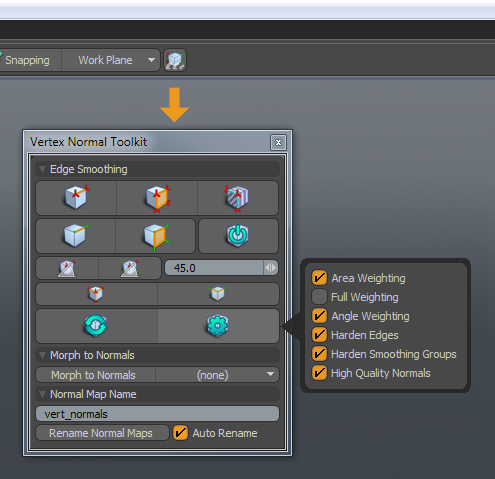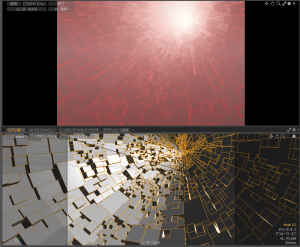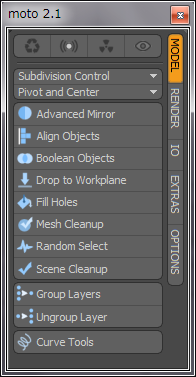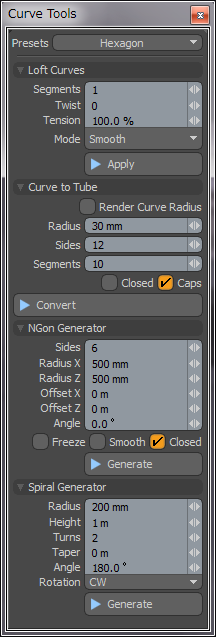最終レンダリングを行う際、後から合成するために、デフォルトで用意されているフルシェーディング画像やアルファだけでなく、スペキュラやアンビエントオクルージョン、深度情報など、用途に合わせた多くの素材を出力する場合も多々あるでしょう。そんな場合に活躍するのが、今回ご紹介するスクリプト「Render Output Manager」です。
http://community.thefoundry.co.uk/discussion/topic.aspx?f=32&t=55235&page=1
このスクリプトを使うと、出力したいパスをチェックボタンで選択し、ボタン一つ押すだけで各Render Outputをシェーダツリーに自動で追加したり、また出力先となるフォルダも指定しておくことができます。さらに細かな設定を行うことも可能になっていますので、普段からMODOでのレンダリングした素材を合成処理などで使われる機会が多い方は、このスクリプトを一度使ってみてはいかがでしょうか?
使用方法は動画でも紹介されておりますので、ご興味のある方はぜひどうぞ!


 http://www.pushingpoints.com/?p=2290
http://www.pushingpoints.com/?p=2290